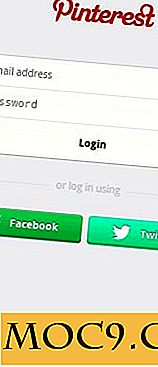Durchsuchen Sie Windows mit SwiftSearch einfacher und schneller
Einer der größten Speicherabflüsse auf einem Windows-Computer ist die Suchindexierung. Tatsächlich raten viele PC-Experten den Benutzern, sie vollständig auszuschalten, da dies für die meisten Menschen keinen großen Unterschied macht, wenn Sie suchen. Wenn Sie nach einem intelligenteren Weg suchen, um Windows PC zu durchsuchen, ohne es indizieren zu müssen, werfen Sie einen Blick auf SwiftSearch.
Wie benutzt man SwiftSearch?
Bevor Sie fortfahren, wird SwiftSearch nur mit NTFS-basierten Systemen funktionieren.
1. Laden Sie SwiftSearch von seiner SourceForge-Seite hier herunter.
SwiftSearch muss nicht installiert werden, sobald Sie es herunterladen, können Sie verwenden.
2. Doppelklicken Sie auf den SwiftSearch-Download, um zu beginnen.

3. Klicken Sie auf die Schaltfläche "Hilfe" und dann auf "Reguläre Ausdrücke".

Reguläre Ausdrücke gibt Ihnen einen Spickzettel zu jeder Art, die Sie möglicherweise in SwiftSearch suchen können. Dies ist eine praktische Liste zum Auswendiglernen, da sie SwiftSearch viel effektiver macht, wenn Sie etwas Bestimmtes aufspüren.
4. Klicken Sie auf "OK", um das Fenster Reguläre Ausdrücke zu schließen.
5. Klicken Sie auf "Datei".

6. Sie können auf "Fit Columns to Window" klicken, um alle Felder und Daten zu sehen, nach denen Sie suchen.
SwiftSearch kann Ihr primäres Laufwerk, Wechselmedien und Partitionslaufwerke durchsuchen.
7. Klicken Sie auf "Laufwerk" und wählen Sie das Laufwerk aus, nach dem Sie suchen möchten.

8. Geben Sie in das Suchfeld Ihre Suchanfrage ein und klicken Sie auf "Suchen".

Es erscheint ein Popup-Fenster, in dem Sie wissen, dass SwiftSearch daran arbeitet, Ergebnisse für Sie zu finden.

Abhängig von der Größe Ihres Laufwerks, der Anzahl der zu durchsuchenden Ordner und der Spezifik Ihrer Anfrage kann es zwischen zwei Sekunden und fünfzehn Sekunden dauern, bis die Ergebnisse angezeigt werden.
SwiftSearch zeigt alle gefundenen Ergebnisse basierend auf Ihrer Suche an.

Sie erhalten viele Informationen zu jedem Ergebnis, z. B. Größe, Zeitpunkt der Erstellung, letzter Zugriff und mehr. Sie können jede Spalte nach Bedarf sortieren, um Ihre Ergebnisse einzugrenzen und zu finden, wonach Sie suchen.
9. Klicken Sie mit der rechten Maustaste auf einen Eintrag.

SwiftSearch fügt Ihrem Kontextmenü mehrere Elemente hinzu, um Ihnen das schnelle Öffnen von Dateien zu ermöglichen.
10. Klicken Sie auf "Öffnen", um ein Suchergebnis zu öffnen, wenn es sich um einen Eintrag handelt, der geöffnet werden kann.
11. Wenn Sie auf "Öffne Ordner" klicken, wird der Ordner geöffnet, in dem das Gesuchte gespeichert ist.

Fazit
SwiftSearch ist eine einfache Möglichkeit, nach dem zu suchen, wonach Sie suchen, und Systemressourcen gleichzeitig zu speichern. SwiftSearch überspringt den Windows-Suchindex, sodass Sie ihn vollständig deaktivieren und dennoch die gewünschten Ergebnisse erhalten, wenn Sie auf Ihrem PC oder Wechseldatenträger nach bestimmten Daten suchen.